
万能地图下载器除了有强大的卫星影像下载、历史影像下载、高程等高线下载、瓦片导出和各种坐标系的投影转换等专业功能之外,还可以下载矢量电子地图数据功能。
矢量电子地图数据来源主要包括两种,一种是水经注自有数据,一种是OpenStreetMap数据,这里主要以下载OpenStreetMap数据为例。
01
矢量电子地图数据来源
OpenStreetMap数据从OpenStreetMap服务器下载,包括图层主要有高速路、铁路、水系、水域、建筑、边界、停车场、学校、办公楼、变电站、自动取款机、饮水点和桥梁等10余个图层,可以下载全球数据。
02
如何下载矢量电子地图?
在软件顶部工具栏中,选择下载菜单,会显示框选范围下载、多边形范围下载、沿线下载、批量下载、导入范围下载和按屏幕范围下载等多种下载方式,这里我们以导入范围下载为例。
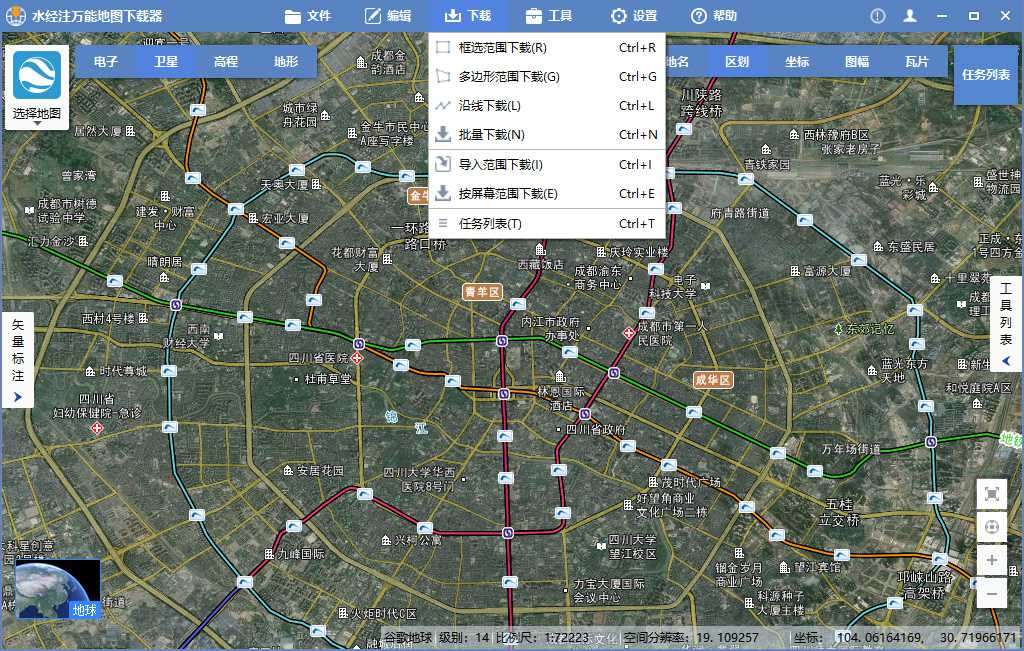
选择“下载\导入范围下载”菜单,会显示导入矢量文件对话框,在该对话框中点击“打开”按钮,可以支持打开Google Earth (*.kml;*.kmz)、Shapefile (*.shp)、AutoCAD (*.dxf;*.dwg)、Mapinfo (*.tab)、GPS 文件 (*.gpx)、GMT 文件 (*.gmt)、Excel (*.csv;*.cls)和文本文件 (*.txt)等多种矢量格式的范围文件,这里我们以shp格式文件为例。

在“导入矢量文件”对话框中,需要选择与矢量数据相匹配的原始坐标投影,矢量数据导入后,才可以在正确的坐标位置显示。支持的坐标投影包括WGS84经纬度投影、WGS84 Web 墨卡托投影、WGS84 UTM 投影、北京54 高斯投影、西安80高斯投影、CGCS2000 高斯投影、GCJ02 经纬度投影、GCJ02 Web 墨卡托投影、BD09 经纬度投影和BD09 Web 墨卡托投影等坐标系,这里以WGS84 经纬度投影为例。
相关参数设置好之后,点击“加载”按钮,范围文件加载完成后会自动定位显示到范围所在位置。
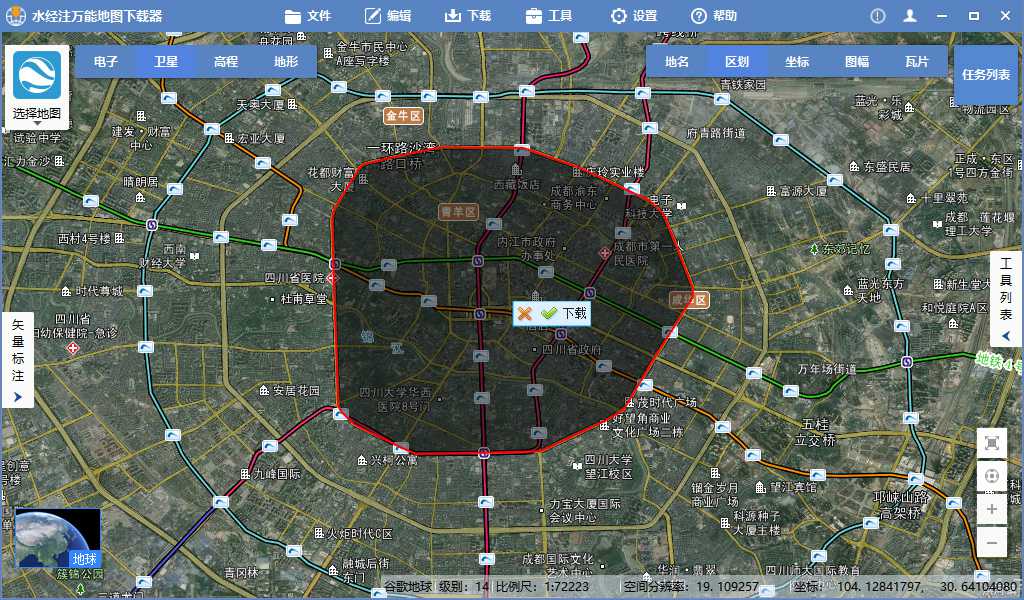
点击“下载”按钮,会显示“新建任务”对话框,用户可以根据需要选择下载影像、矢量数据、POI(兴趣点)和矢量建筑等多种数据格式。
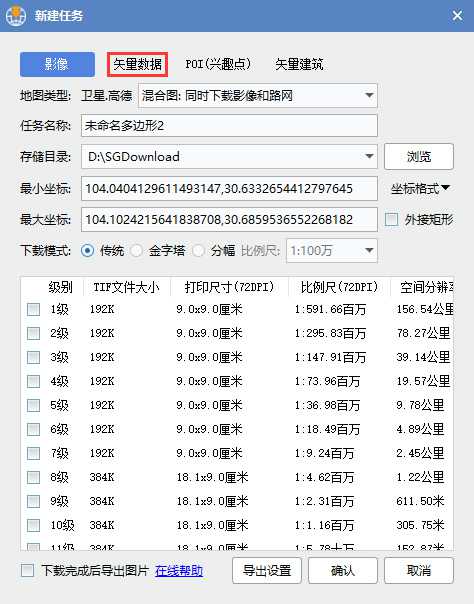
选择“矢量数据”切换到矢量数据下载界面,数据来源包括“矢量(水经注)”和“路网(OpenStreet)两种”,前者从水经注数据服务器下载,后者从OpenStreetMap下载,这里以后者为例。
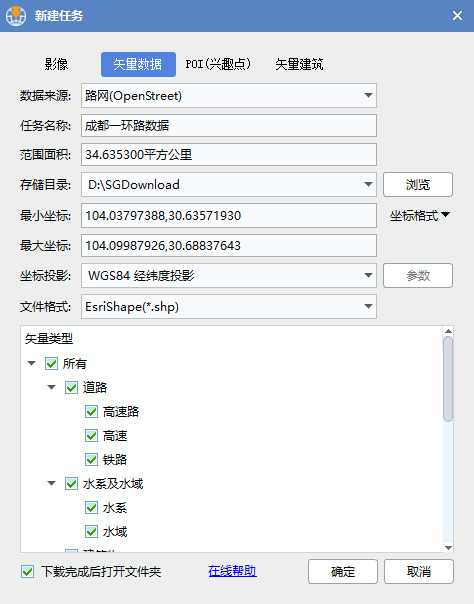
OpenStreetMap图层分类主要包括道路、水系及水域、建筑物、边界、兴趣点等几个分类。
OpenStreetMap图层主要包括高速路、铁路、水系、水域、建筑、边界、停车场、学校、办公楼、变电站、自动取款机、饮水点和桥梁等10余个图层。
选择需要下载的矢量图层,然后点击“确定”按钮开始下载数据。
数据下载完成后,会自动打开下载结果文件夹,如下图所示。
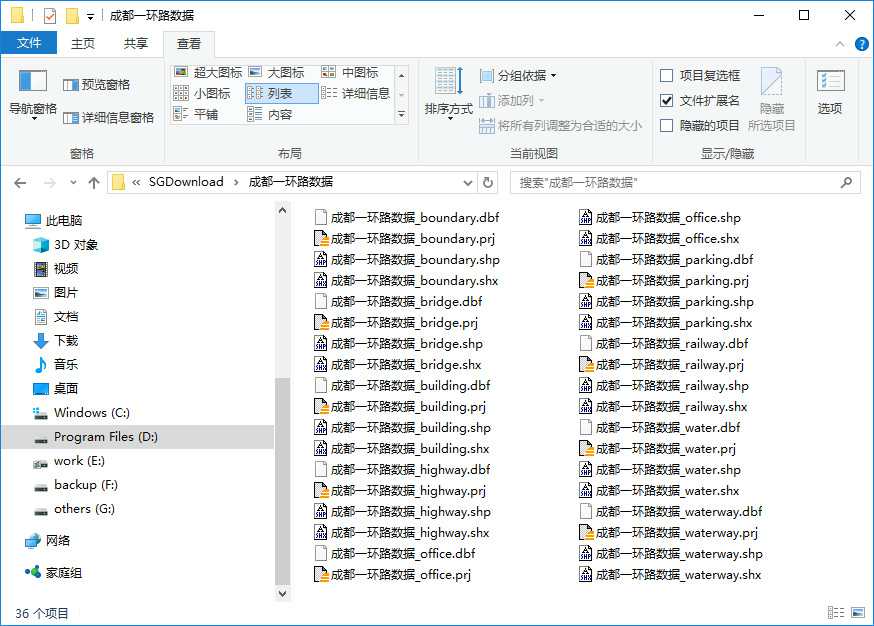
用专业软件打开后,效果如下图所示。
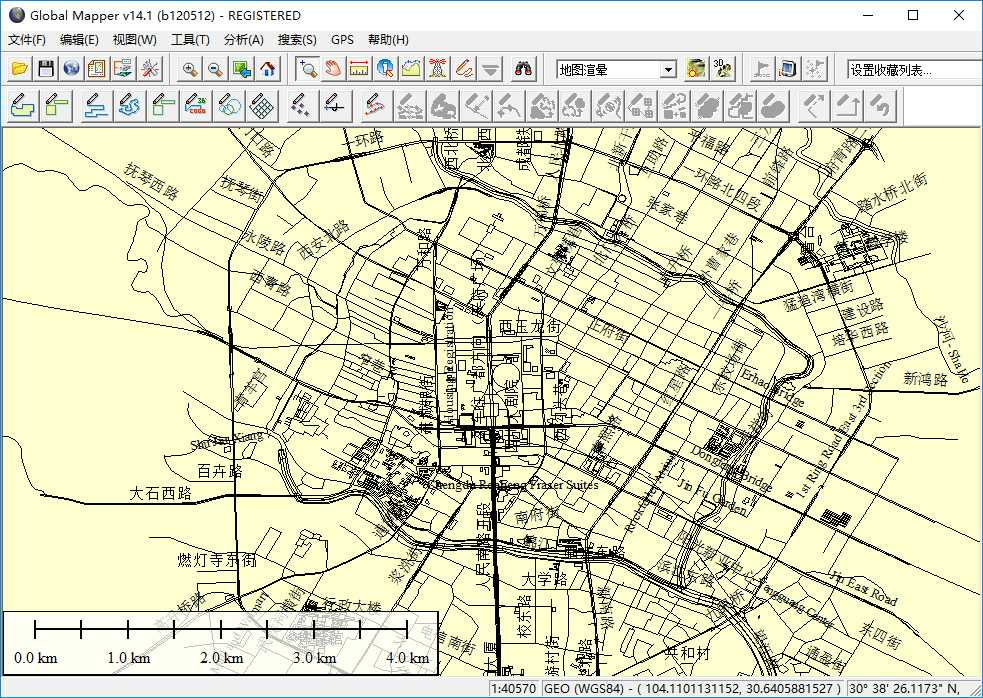
放大查看结果后,效果如下图所示。
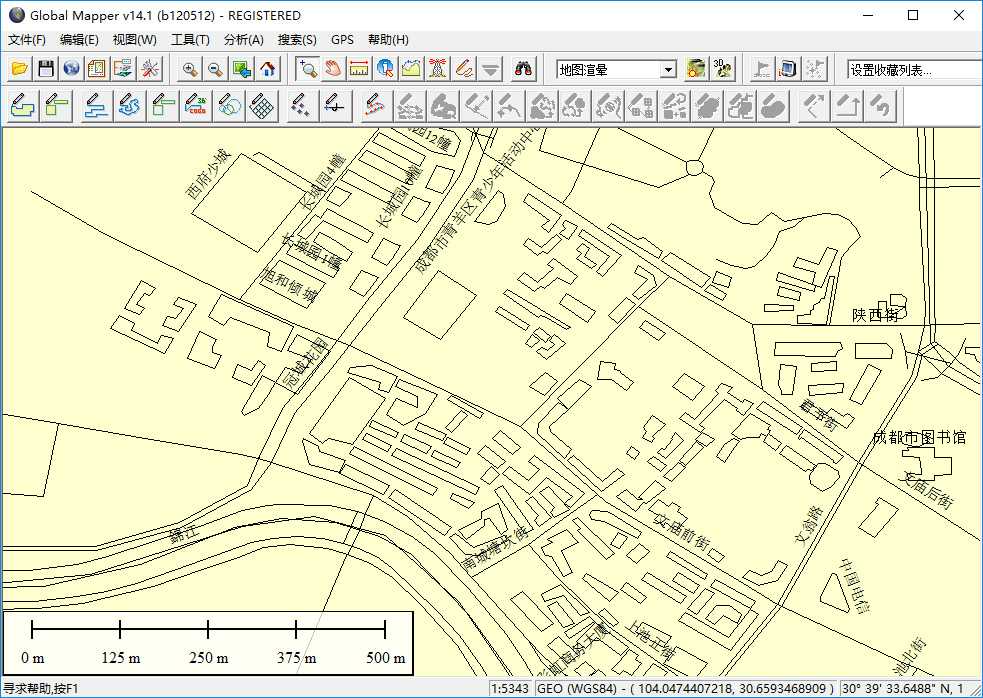
推荐阅读:
【Cesium】在开源地球 Cesium 离线加载影像和高程!
【ArcMap】在ArcMap中离线加载海量卫星影像的方法!
【GoogleMap API for JS】最新版GoogleMap API 离线源码下载技术!
长按关注水经注,我们与你更近一步

地图下载|地图发布|系统部署|定制研发
请拔打24小时热线:400-028-0050














